編輯:Android手機綜合
凡是用過手機的都知道,用音量鍵就可以輕松調整手機的音量。不過這年頭的安卓手機可不是只有鈴聲,通知、媒體、鬧鐘等各部分的音量其實都是分別控制的。有時自以為已經把聲音調低了,但是一開游戲,結果驚起周圍一群人的注目。又或者為了開會設置了全局靜音,之後用音量鍵調回了鈴聲,沒准直到第二天早上你睡過頭才發現,原來鬧鐘依然是沒有聲音的。
對於大多年輕人來說,上面這種事情不太容易出現。可是對於一些菜鳥小白,還真就保不齊來這麼一次。尤其安卓機型眾多、版本眾多,就算是搞得清音量分類,也只有部分rom可以在按動音量鍵後直接快速調節。其余大多還得“設置”—“聲音”—“音量”這麼一層層的找下去,實在不符我等懶人的性格。不過,如果你接受開啟目標應用以後,再用音量鍵調節,那就請當我什麼都沒說。
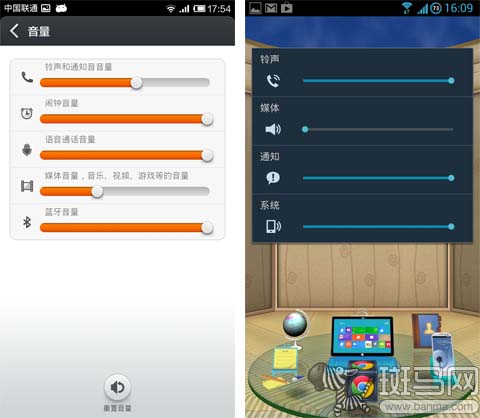
普通的調節方式
好吧,既然有讓我們覺得不爽的地方,那就得解決。想要快速直觀的調整個分類音量,可以考慮使用《音量調節器》來實現。整個應用算的上簡單、直觀。安裝打開後,“鈴聲”、“通知”、“媒體”、“鬧鐘”、“通話”、“系統”幾個音量調節滑動一目了然,拖動即可直接調整相關音量。
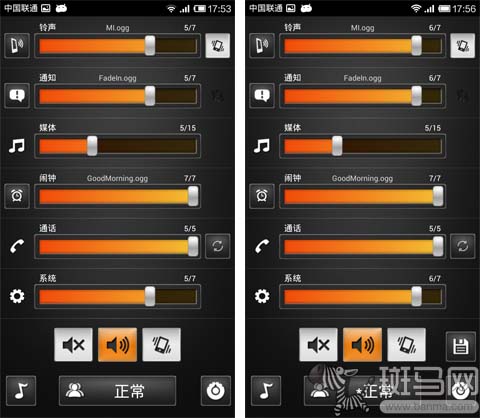
通過應用快捷調節
當然這玩意兒不只是個音量調節的“快捷方式”,還提供了大家喜聞樂見的情景模式。你可以預設多套聲音及震動組合方案,然後通過情景模式快速切換。相信經歷過大諾基亞時代的同學對此一定不會陌生。
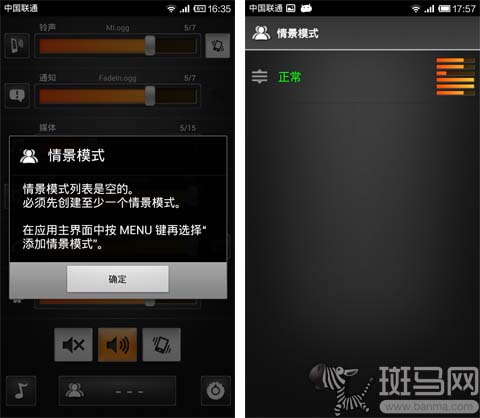
情景模式
到這就完了嗎?當然不!有了情景模式,怎麼可以沒有智能切換呢?在主界面點擊菜單鍵,可以看到“計劃任務”以及“外接設備”的選項。在這裡我們可以決定某個時間段自動切換到特定的情景模式,或者插上耳機自動切換為適合聽歌的音量。睡覺或者上課時間段自動靜音這種事完成起來毫無壓力有木有?
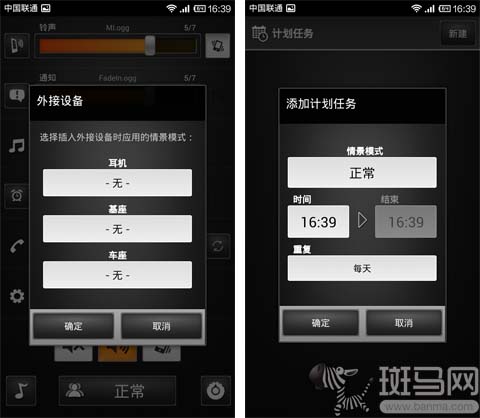
外設觸發及計劃任務
另外還有不得不提的桌面組件,這款應用附帶了4×1、2×1、1×1三種尺寸的桌面組件,你可以按自己的喜好將其放置在桌面上,以便快速調節各部分音量及切換情景模式。更重要的是,其提供的多數組件都可以實時顯示各項的當前音量值。那種鬧鐘莫名靜音而不自知的情況應該再也不會出現了吧。
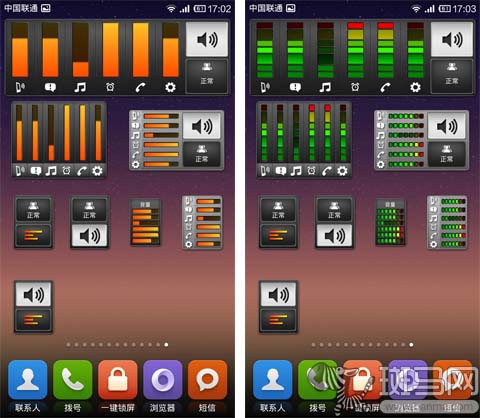
各式各色桌面組件
如果你依然不滿足,OK,點擊應用主界面右下角的按鈕,這裡有更多設置選項。鎖定媒體或鈴聲音量,更改音量條和桌面組件的顏色等等,通過這裡的設置都能完成。
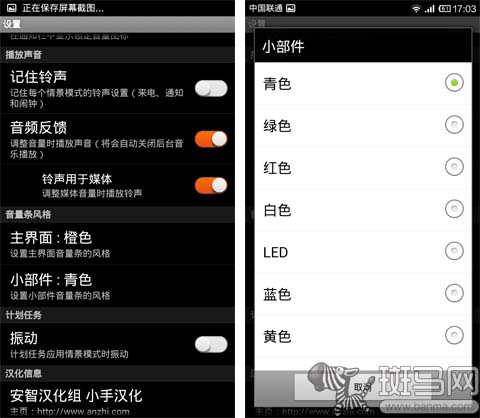
更多設置
編輯點評:這款應用的桌面組件相當搶眼,界面美觀大方,擁有強烈的金屬感。除了好看,更重要的是應用本身確實非常實用,各種音量大小一目了然,調整起來也很是方便。加上情景模式以及計劃任務等增強功能,不管是小白還是達人都推薦嘗試一下。
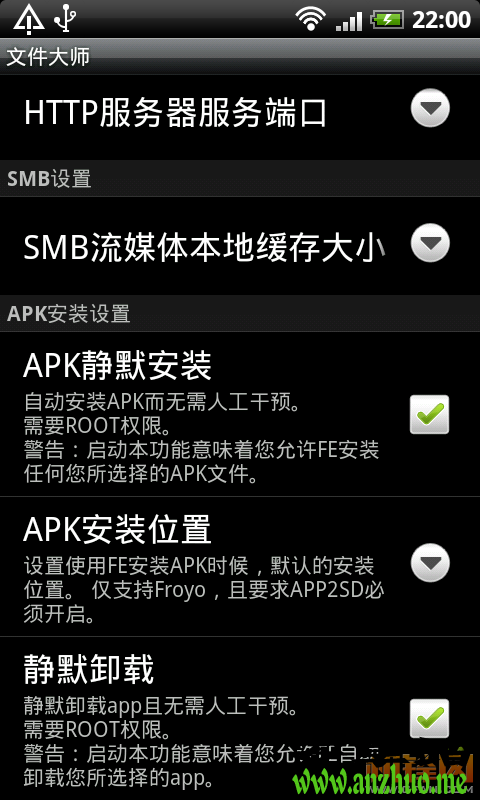 如何批量安裝APK程序包
如何批量安裝APK程序包
安卓手機玩的就是刷機,但是每次刷機後一個很頭疼的問題接踵而至:相信大家都有一大堆的常用APK吧。但是這些常用APK一個一個安裝簡直要命,因為每次安裝的時候
 高屏占比,夏普304SH正式發布
高屏占比,夏普304SH正式發布
新浪手機訊 4月25日上午消息,夏普攜手日本運營商SoftBank發布最新旗艦智能手機AQUOS Xx 304SH,采用極窄邊框設計,屛占比高達79%,超
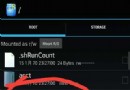 安卓手機垃圾深度清理方法
安卓手機垃圾深度清理方法
手機越用越卡怎麼辦 安卓手機垃圾深度清理方法准備工作 手機需ROOT,不root無法進行操作 下載re管理器 手機越用越卡怎麼辦 安卓手機垃圾深度清
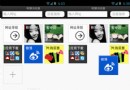 歐朋7.0安卓版搶先試用 本地化體驗全面提升
歐朋7.0安卓版搶先試用 本地化體驗全面提升
騰訊數碼訊(Jonathan)隨著3G網絡以及大屏幕智能便攜式設備的普及,人們現在都會使用手機版浏覽器來上網查詢簡單的信息,因此手機浏覽器的性能和人性化設計都顯得非常重要